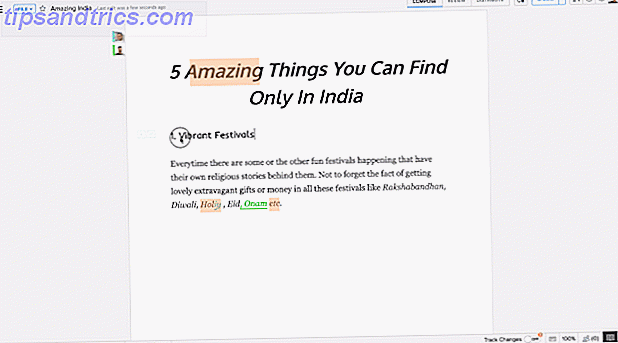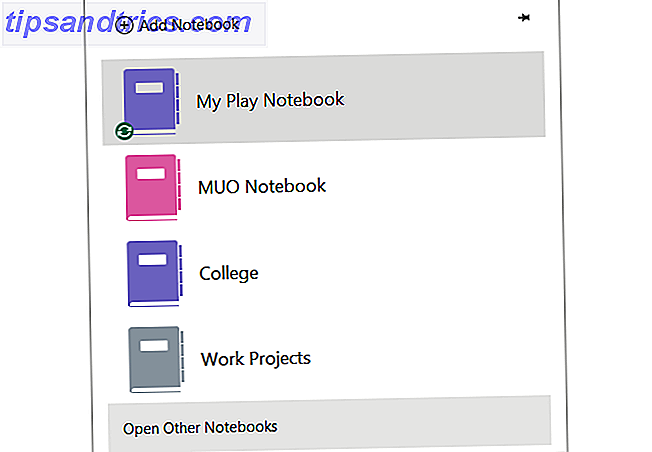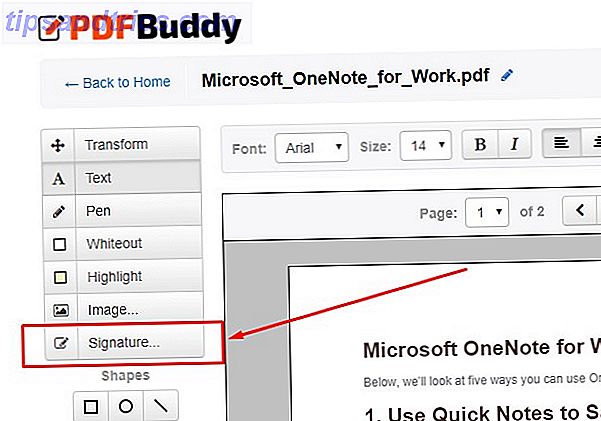Η ψηφιακή εποχή είναι ένα όνειρο που έγινε πραγματικότητα για τους θησαυρούς και τους συλλέκτες. Ανεξάρτητα από το πόσα ψηφιακά δεδομένα ή πληροφορίες συγκεντρώνετε, δεν θα χρειαστεί αρκετός χώρος. Αυτό σημαίνει ότι δεν χρειάζεται να ελέγχετε το πρωταρχικό ένστικτό σας για να αναζητήσετε και να συλλέξετε, μπορείτε να το δώσετε στον εαυτό σας.
Η ψηφιακή εποχή είναι ένα όνειρο που έγινε πραγματικότητα για τους θησαυρούς και τους συλλέκτες. Ανεξάρτητα από το πόσα ψηφιακά δεδομένα ή πληροφορίες συγκεντρώνετε, δεν θα χρειαστεί αρκετός χώρος. Αυτό σημαίνει ότι δεν χρειάζεται να ελέγχετε το πρωταρχικό ένστικτό σας για να αναζητήσετε και να συλλέξετε, μπορείτε να το δώσετε στον εαυτό σας.
Μερικές φορές, ωστόσο, υπάρχουν τεχνικά εμπόδια. Αν ψάχνετε για έναν τρόπο λήψης βίντεο YouTube και προβολή τους στο Windows Media Player, διαβάστε παρακάτω. Αυτό το άρθρο θα εξηγήσει πώς να βγάλετε καλύτερα τα βίντεο του YouTube και στη συνέχεια να τα απολαύσετε στο Windows Media Player.
Πως δουλεύει
Το YouTube μεταδίδει περιεχόμενο χρησιμοποιώντας τεχνολογία βίντεο λάμψης. Η αντίστοιχη μορφή αρχείου είναι .flv. Για να κατεβάσετε και να προβάλετε ένα βίντεο YouTube, βασικά έχετε τρεις επιλογές:
- Λήψη και αναπαραγωγή του βίντεο σε μορφή αρχείου .flv.
- Λήψη και αναπαραγωγή σε εναλλακτική μορφή αρχείου.
- Κάντε λήψη του αρχείου .flv και μετατρέψτε το σε άλλη μορφή αρχείου για αναπαραγωγή.
Αυτό το άρθρο ασχολείται κυρίως με τον τρόπο προβολής των βίντεο του YouTube στο Windows Media Player, ανεξάρτητα από τον τρόπο με τον οποίο αποκτήσατε τα αρχεία και τη μορφή του αρχείου. Ως εκ τούτου, μπορούμε να παραμελούμε την τρίτη επιλογή.
Καλύτερες επιλογές λήψης για βίντεο YouTube
Για να περιορίσετε τη σύγχυση, έχω επιλέξει μόνο δύο εργαλεία. Ο ένας είναι ένας ιστότοπος, ο άλλος ένα πρόγραμμα. Και οι δύο λειτουργούν άψογα. Θα πρέπει να πάτε με το δεύτερο, VDownloader, αν θέλετε να κάνετε λήψη πολλαπλών βίντεο παράλληλα.
Kiss YouTube
Kiss YouTube είναι ένας απλός τρόπος για να κατεβάσετε βίντεο από το YouTube επειδή δεν χρειάζεται να εγκαταστήσετε κανένα λογισμικό. Επιπλέον, το Kiss YouTube μπορεί να κατεβάσει βίντεο του YouTube σε τρεις διαφορετικές μορφές αρχείων: 3GP, FLV και MP4. Συνδυασμένη με ευκολία χρήσης, αυτό είναι ένα πλήθος εξαιρετικών χαρακτηριστικών για μια online υπηρεσία.
Μπορείτε είτε να αντιγράψετε και να επικολλήσετε τη διεύθυνση URL του βίντεο YouTube στο αντίστοιχο πεδίο της αρχικής σελίδας του Kiss στο YouTube (δείτε την εικόνα παρακάτω). Ή μπορείτε να μετονομάσετε τη διεύθυνση URL του YouTube, προσθέτοντας τη λέξη 'φιλί' μεταξύ 'www.' και "youtube.com/...".
Και στις δύο περιπτώσεις θα οδηγηθείτε σε μια σελίδα που σας επιτρέπει να επιλέξετε τη μορφή λήψης.
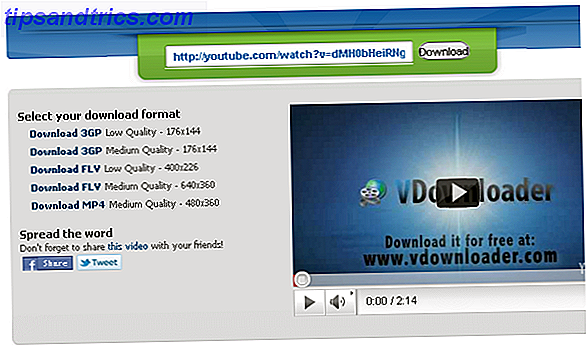
Για να συνεχίσετε, κάντε κλικ στο σύνδεσμο λήψης της προτιμώμενης μορφής αρχείου.
VDownloader
Πρόκειται για μια επιλογή λογισμικού, η οποία είναι πιο βολική εάν θέλετε να κάνετε λήψη πολλών βίντεο ή θέλετε να κάνετε λήψη από περισσότερες πηγές εκτός από το YouTube. Προσοχή! Η εγκατάσταση έρχεται με πολλές πρόσθετες επιλογές λογισμικού και adware, από τα οποία μπορείτε να εξαιρεθείτε. Βεβαιωθείτε ότι έχετε παρακολουθήσει προσεκτικά όλες τις επιλογές σας και πηγαίνετε με μια προσαρμοσμένη εγκατάσταση για να εξαιρεθείτε από τη γραμμή εργαλείων και την αρχική σελίδα του Ask.
Αφού ολοκληρώσετε την εγκατάσταση, το VDownloader είναι ένα εξαιρετικό εργαλείο. Μόλις αντιγράψετε μια διεύθυνση URL, επικολλάται στο πεδίο URL του βίντεο του προγράμματος. Στη συνέχεια, επιλέξτε την προτιμώμενη μορφή > Output Format και πατήστε το κουμπί> Λήψη . Ενώ το πρώτο βίντεό σας είναι ήδη λήψη, μπορείτε να προχωρήσετε για να προσθέσετε το επόμενο.
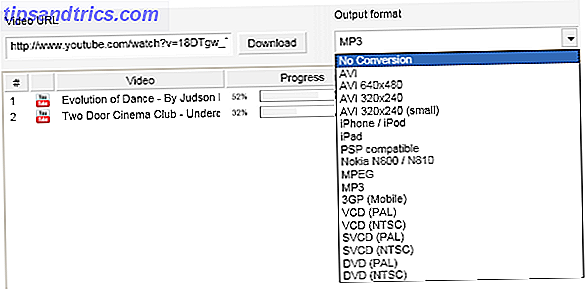
Οι διαθέσιμες μορφές εξόδου περιλαμβάνουν τα αρχεία .flv (χωρίς μετατροπή), .avi, .mpeg, .mp3 (ήχου) και πολλά άλλα.
VDownloader αναθεωρήθηκε επίσης από τον Karl σε αυτό το άρθρο: VDownloader - Πραγματικά εύκολο Video Downloader Software VDownloader - Πραγματικά εύκολο λογισμικό λήψης βίντεο (+ 20 δωρεάν λογαριασμούς PRO) VDownloader - Πραγματικά εύκολο λογισμικό λήψης βίντεο (+ 20 δωρεάν λογαριασμούς PRO) Διαβάστε περισσότερα.
Πώς να προβάλετε διάφορες μορφές αρχείων βίντεο στο Windows Media Player
Τώρα που έχετε κατεβάσει τα βίντεό σας, εδώ έρχεται το δύσκολο κομμάτι. Σε προεπιλογή, το Windows Media Player αναγνωρίζει μόνο ένα περιορισμένο αριθμό φορμά αρχείων, ενώ η τυπική μορφή αρχείου βίντεο είναι .wmv. Ωστόσο, καμία από τις παραπάνω επιλογές δεν μπορεί να κάνει λήψη βίντεο YouTube σε αυτή τη μορφή. Τι μπορείτε λοιπόν να κάνετε;
Πρέπει να κάνετε λήψη και εγκατάσταση κωδικοποιητών έτσι ώστε το Windows Media Player να μπορεί να διαβάσει όλους αυτούς τους τύπους αρχείων. Μην ιδρώνετε, είναι ένα γρήγορο και εύκολο πρόγραμμα τριών βημάτων:
- Πηγαίνετε στον Οδηγό Codec και κατεβάστε οποιοδήποτε από τα K-Lite Codec Packs, το βασικό είναι επαρκές.
- Εγκαταστήστε το ληφθέν K-Lite Codec Pack.
- Απολαύστε τα βίντεο που έχετε λάβει στο Windows Media Player.

Αυτό είναι.
Επίσης, δείτε τα παρακάτω άρθρα σχετικά με το MakeUseOf που σχετίζονται με το YouTube:
- 3 δωρεάν τρόποι για να κατεβάσετε ταινίες YouTube στο iPhone σας (& άλλα κινητά τηλέφωνα) 3 δωρεάν τρόποι για να κατεβάσετε ταινίες YouTube στο iPhone σας (και άλλα κινητά τηλέφωνα) 3 δωρεάν τρόποι για να κατεβάσετε ταινίες YouTube στο iPhone σας (και άλλα κινητά τηλέφωνα) Διαβάστε περισσότερα από τον Jeffry
- 10 τεχνάσματα URL του YouTube πρέπει να γνωρίζετε περίπου 10 κόλπα URL του YouTube πρέπει να γνωρίζετε περίπου 10 YouTube κόλπα URL πρέπει να γνωρίζετε Το YouTube είναι ο πρώτος σε απευθείας σύνδεση δικτυακός τόπος βίντεο με εκπληκτικό αριθμό βίντεο. Αυτά τα τεχνάσματα URL μπορούν να σας βοηθήσουν να αξιοποιήσετε περισσότερο την υπηρεσία με ελάχιστη προσπάθεια. Διαβάστε περισσότερα από τον Varun
συμπέρασμα
Αν αναρωτιέστε τώρα, γιατί θα θέλατε να χρησιμοποιήσετε το Windows Media Player, σας συγχαίρω. Η απάντηση είναι ότι δεν ξέρω. Το γεγονός είναι ότι είναι πολύ πιο εύκολο να κατεβάσετε ένα media player που φυσικά υποστηρίζει όλες αυτές τις μορφές αρχείων. Προφανώς, θα εξοικονομήσετε τον εαυτό σας την ταλαιπωρία της εγκατάστασης κωδικοποιητών και προσπαθώντας να λειτουργήσει με το WMP. Αν μπορείτε να ζήσετε χωρίς WMP και θα προτιμούσατε μια εύκολη επιλογή, συστήνω ανεπιφύλακτα το VLC Media Player [NO LONGER WORKS].
Ακολουθούν μερικές συστάσεις του MakeUseOf:
- Top 5 δωρεάν προγράμματα αναπαραγωγής πολυμέσων για τα Windows Οι κορυφαίοι 5 δωρεάν παίκτες μέσων για τα Windows Οι κορυφαίοι 5 ελεύθεροι παίκτες μέσων για τα Windows Οι ισχυρές εφαρμογές media player πάντοτε ανεβαίνουν στην κορυφή και δεν είναι σημαντικό ποιος χρησιμοποιείτε. Η καλύτερη συσκευή αναπαραγωγής πολυμέσων για εσάς είναι αυτή που σας αρέσει περισσότερο να τη χρησιμοποιείτε. Προτείνουμε τα παρακάτω ... Διαβάστε περισσότερα από τον Will
- Kantaris - ένας μεγάλος νέος παίκτης μέσων με βάση το VLC Kantaris - ένας σπουδαίος νέος παίκτης μέσων που βασίζεται στο VLC Kantaris - ένας μεγάλος νέος παίκτης μέσων που βασίζεται στο VLC Διαβάστε περισσότερα από τον Simon
- Splayer - Ένα φορητό πρόγραμμα αναπαραγωγής πολυμέσων για Windows Splayer - Ένα φορητό πρόγραμμα αναπαραγωγής πολυμέσων για Windows Splayer - Ένα φορητό πρόγραμμα αναπαραγωγής πολυμέσων για Windows Play Διαβάστε περισσότερα από την Jessica
Αυτή είναι η ώρα να μαντέψετε! Παίρνετε βίντεο YouTube στον υπολογιστή σας και σε περίπτωση που το κάνετε, ποιος είναι ο λόγος σας; Θυμηθείτε να μοιραστείτε πόσα gigabytes τα βίντεο του YouTube παίρνουν στον σκληρό σας δίσκο;